
时间:2020-11-02 17:25:13 来源:www.win10xitong.com 作者:win10
近日,本站接到了许多用户都在咨询同一个问题,就是Win10如何打开多屏互动功能。见过Win10如何打开多屏互动功能这样问题的用户其实不是很多,也就没有相关的解决经验。如果你也被Win10如何打开多屏互动功能的问题所困扰,我们可以按照这个步骤来解决:1、点击右下角任务栏通知中心;2、通知中心,点击最下方的连接,如果没找到则点击展开就能够轻松的解决了,下面我们一起来看下详细的Win10如何打开多屏互动功能的具体介绍。
方法/步骤:
1、点击右下角任务栏通知中心;
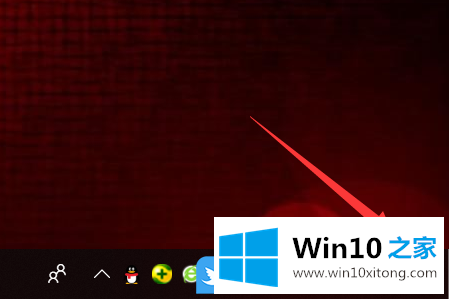
2、通知中心,点击最下方的连接,如果没找到则点击展开;
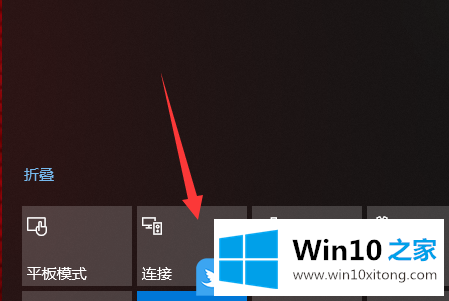
3、连接中,点击最下方的查找其他类型的设备;

4、添加设备的几个项中,点击其他所有设备(带有无线适配器、DLNA 等的 Xbox 控制器);
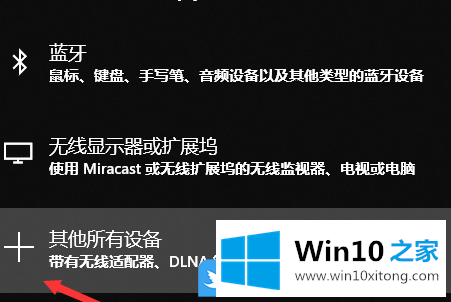
5、添加设备这里,找到需要投屏的设备,点击进行连接;
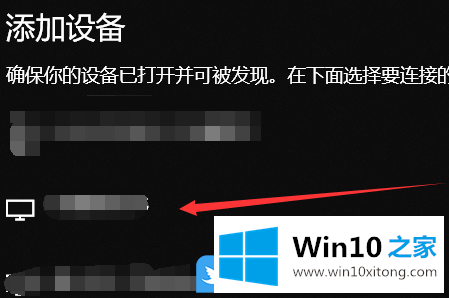
6、连接成功,会提示,你的设备已准备就绪!
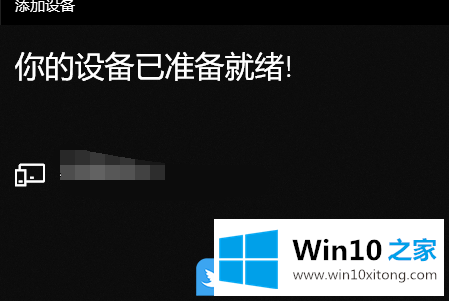
以上就是Win10如何打开多屏互动功能|Win10怎么使用投屏功能文章。
Win10如何打开多屏互动功能问题的解决办法在以上文章就非常详细讲解了,当然解决Win10如何打开多屏互动功能的问题方法肯定是多种多样的,如果你有更好的办法,可以留言和小编一起来讨论。